มอเตอร์เอซีร้อน แค่ไหน เรียกว่าปกติ



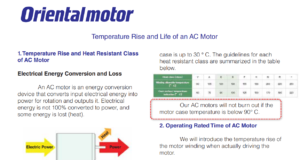
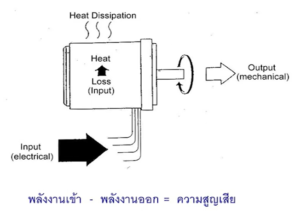
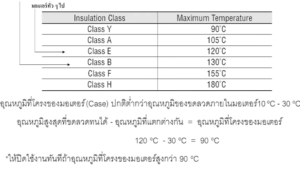



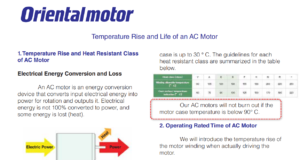
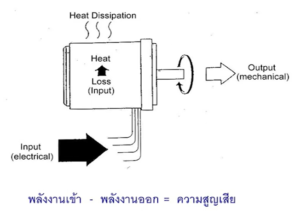
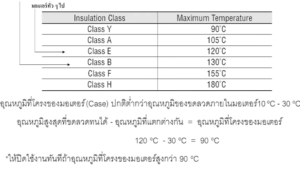

ตัวอย่างการควบคุม สเต็ปปิ้งมอเตอร์ขนาด 3 แอมป์ ด้วย Arduino + ไมโคร Step Driver TB6600 เบื้องต้น
Linear_Slide_LSSX05_TB6600 https://drive.google.com/drive/folders/1YALYYlV6PUrQz-IYNR843RhyF7twXqQ4?usp=sharing
สเต็ปปิ้งมอเตอร์ขนาด 3 แอมป์ ปรับตั้ง ดิฟต์สวิตช์ของไมโคร Step Driver TB6600 ดังนี้
ตัวอย่างการสั่งงานด้วย Arduino Code
ตัวอย่างการสั่งงานด้วย Arduino Code สำหรับทดสอบการทำงานเบื้องต้น
Linear_Slide_LSSX05_TB6600
ตัวอย่างการสั่งงานด้วย Arduino Code แบบมี Home Limit Switch
UVC มีข้อดีหลายประการ ดังนี้:
อุปกรณ์ UVC มีหลายประเภท ดังนี้:
1. การคำนวณอุณหภูมิ
สมการหา อุณหภูมิ (℃) = (TV – V0) / Vr * Tr + T0
เมื่อ
ตัวอย่างการคำนวณ
2. การคำนวณ Humidity
สมการหา Humidity (%RH) = (HV – V0) / Vr*Hr + H0
ตัวอย่างการคำนวณ
แรงดันไฟฟ้าขาออกสูงสุดคือไม่เกินแรงดันไฟฟ้าของแหล่งจ่ายไฟ -2V เพื่อให้ได้เอาต์พุต 10V ที่อุณหภูมิสูงหรือความชื้นสูงแนะนำให้จ่ายไฟอย่างน้อย 12V
วิธีการใช้งาน Arduino Opta PLC อย่างง่าย

รูปที่1
ผมสามารถสรุปข้อดีของ Arduino Opta ได้ดังนี้
คุณลักษณะของ Arduino Opta
ในส่วนนี้ เราจะมีสำรวจสเปคของ Arduino Opta กัน ซึ่งสามารถทำตารางสรุปได้ดังนี้

รูปที่2
โดยทุกรุ่นมีสเปคคร่าวๆ ดังนี้
อินพุตของ Arduino Opta
เอาต์พุตของ Arduino Opta
ทดลองเขียนโปรแกรมภาษาซี บนArduino IDE
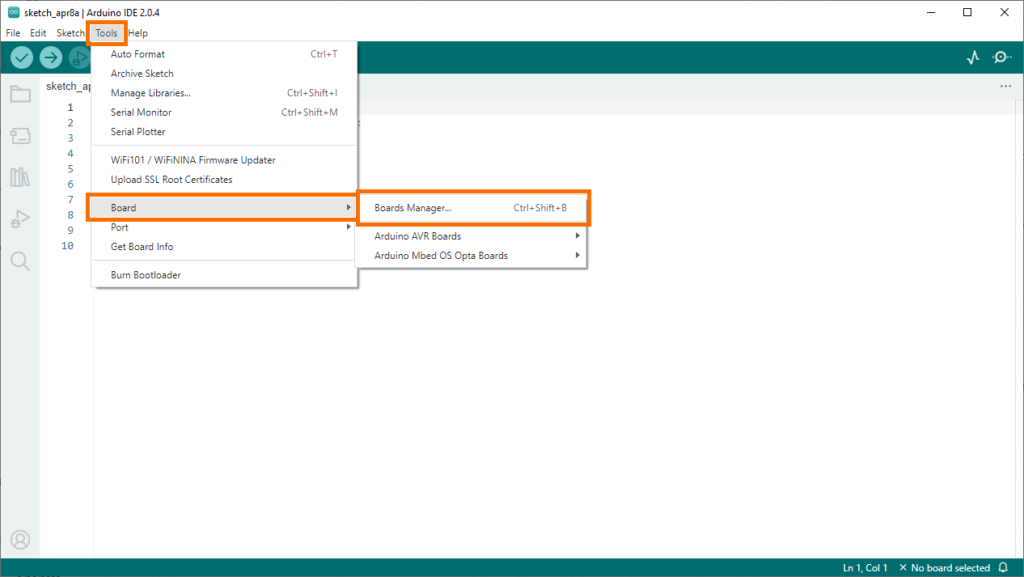
รูปที่ 3
ในช่องค้นหา ใส่คำว่า opta มองหา Arduino Mbed OS Opta Boards by Arduino จากนั้นคลิ๊กติดตั้งให้เรียบร้อย
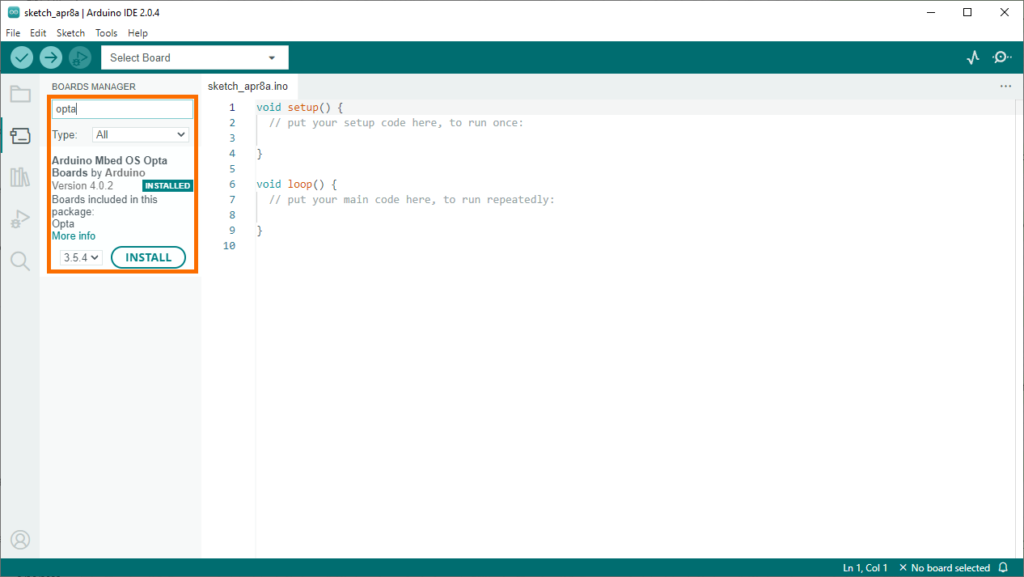
รูปที่ 4

รูปที่ 5

รูปที่ 6
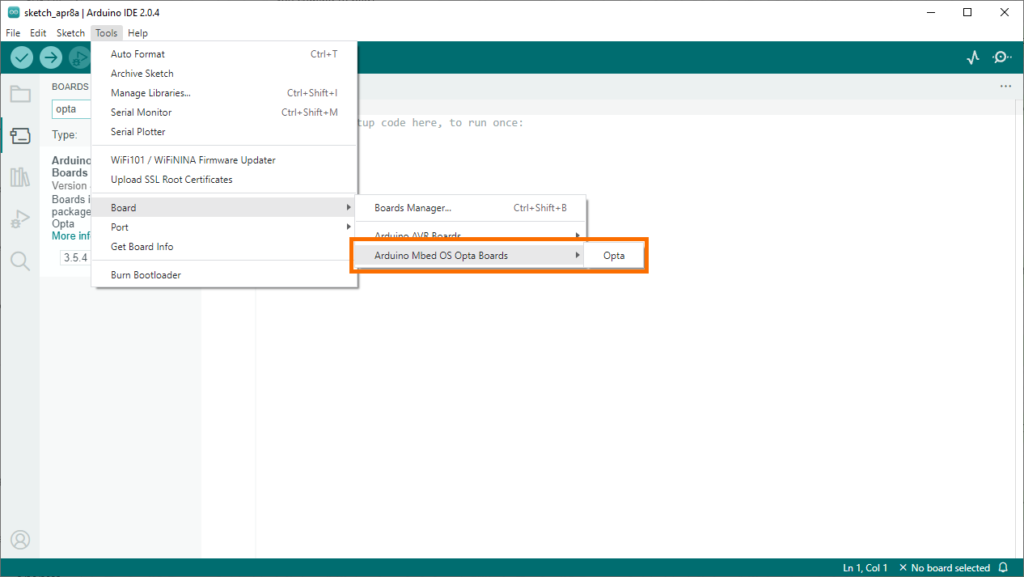
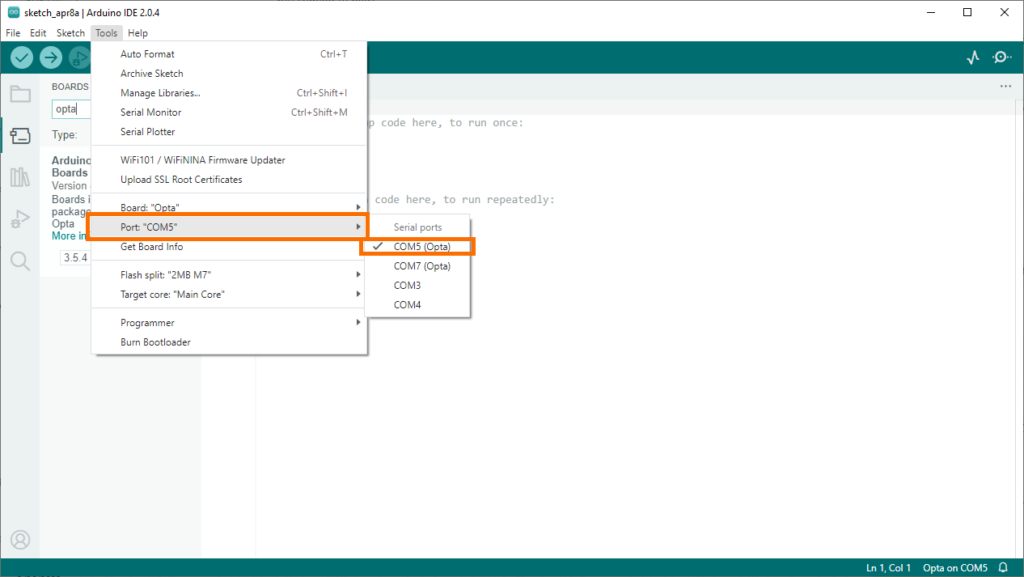
รูปที่ 8
ภาพรวมของโปรแกรมจะส่งสัญญาณไปควบคุมLED ให้กะพริบในรูปแบบที่เรียกว่า Kinght Rider คือจะกะพริบแบบสแกนวนไปทั้งซ้ายและขวา ที่ตำแหน่งของ LED status ตัวอย่างโค้ด บรรทัดที่16 ถึง 25 จะสร้างการกะพริบจากตัวแรก ไปยังตัวสุดท้าย ส่วนโค้ดบรรทัดที่ 28 ถึง 37 จะสร้างการกะพริบจากท้ายกลับมายังตัวแรก วนกลับไปมาเรื่อย
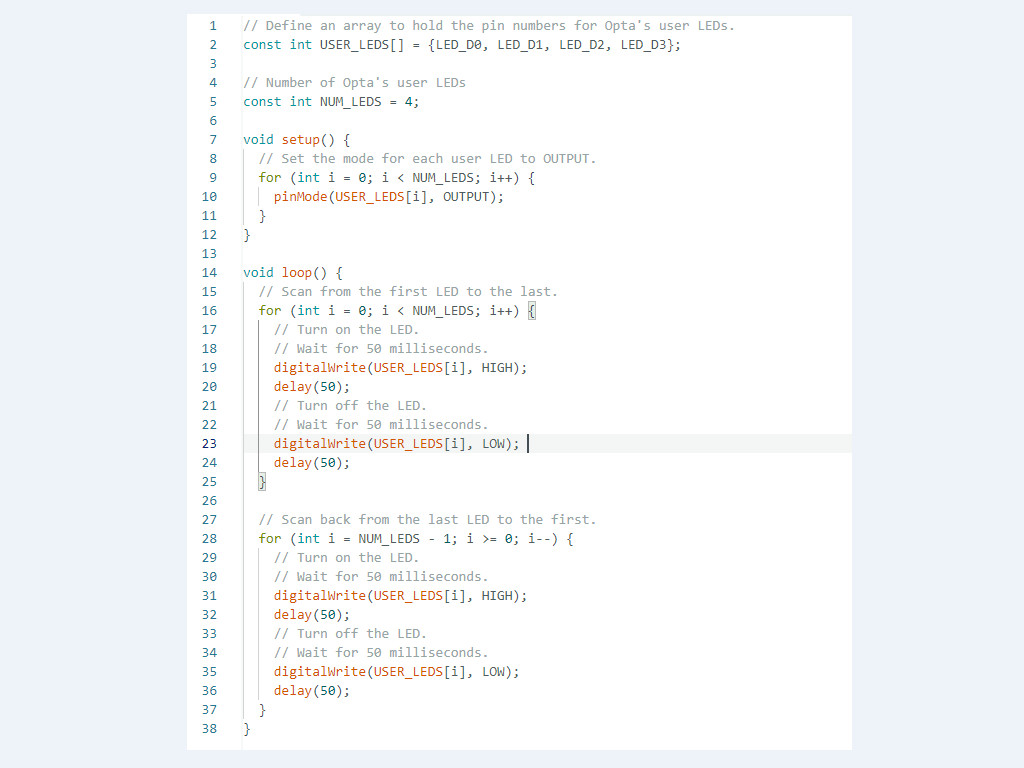
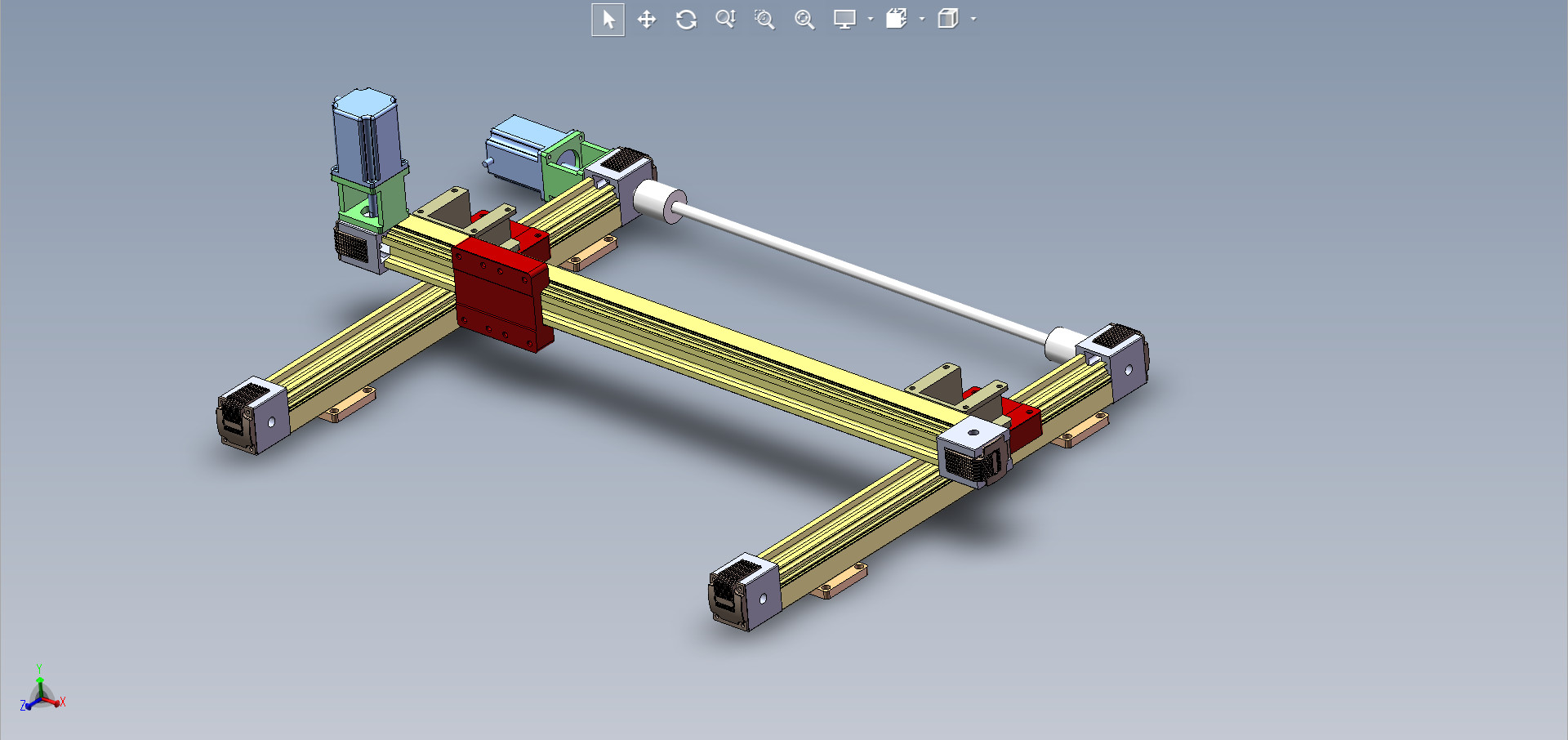
ชุดรางเลื่อนสไลด์ สายพานไทม์มิ่งขับ Gantry linear rail guide precision High-speed 45X 2-Axis 3XY
ในชุดประกอบด้วย



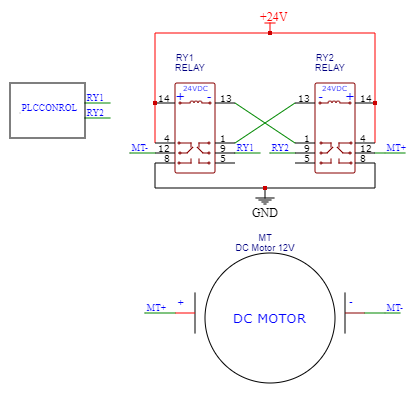
วงจรรีเลย์กลับทางหมุนมอเตอร์ Motor reversing relay circuit ทางหมุนมอเตอร์ (Motor Drive) เป็นระบบที่ใช้ในการควบคุมมอเตอร์หรือเครื่องขับเคลื่อนอื่น ๆ ซึ่งสามารถปรับความเร็วหรือทิศทางการหมุนของมอเตอร์ได้ตามที่ต้องการ เมื่อนำทั้งวงจรรีเลย์และทางหมุนขั้วมอเตอร์มาใช้ร่วมกัน จะได้วงจรควบคุมมอเตอร์ที่สามารถเปิด-ปิดหรือควบคุมการทำงานของมอเตอร์ได้ตามที่ต้องการ ต่อไปนี้คือตัวอย่างวงจรที่ใช้ร่วมกันระหว่างรีเลย์และ มอเตอร์ ในที่นี้, การปิดหรือเปิดของรีเลย์จะทำให้มอเตอร์เปิดหรือปิดตามนั้น โดยสวิทช์หรือสัญญาณควบคุมจะถูกนำมาใช้ควบคุมรีเลย์ และจากนั้นรีเลย์จะควบคุมการทำงานของมอเตอร์.
วงจรควบคุมมอเตอร์ด้วยรีเลย์เบื้องต้น
การทำงาน
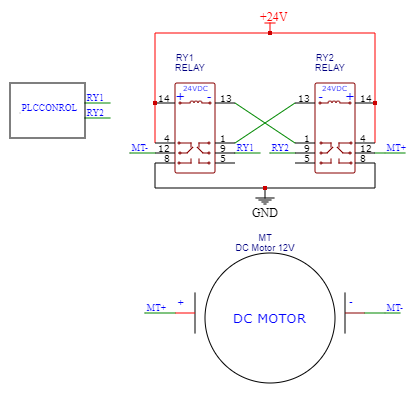

รางบอลสกรู 2-axis 3-axis XY / XYZ /XZ สำหรับระบบอัตโนมัติ หุ่นยนต์อุตสาหกรรม แขนหุ่นยนต์คาร์ทีเซียนหลายแกน เคลื่อนที่เชิงเส้น รางนำบอลสกรู Stroke ขนาด 50 – 1000mm. ใช้ระบบขับเคลื่อน สเต็ปเปอร์มอเตอร์ / ไดร์เวอร์ / คอนโทรลเลอร์ / ลิมิตสวิตช์ ขอบเขตการใช้งาน เครื่องพิมพ์ 3 มิติ สายการผลิตอัตโนมัติ เครื่องตรวจจับพลาสมา, แขนหุ่นยนต์
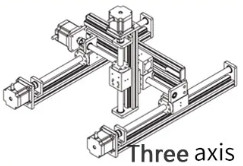
โครงตั้ง 3 แกน XYZ Gantxry
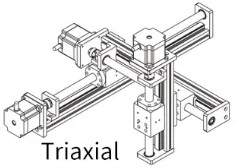
คานยื่น 3 แกน XYZ Cantilever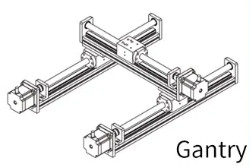
โครงตั้ง 2 แกน 2XY Gantxry
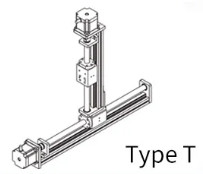
ตัวที 2 แกน XZ Type T
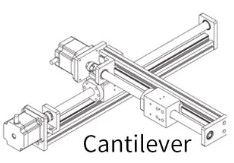
คานยื่น 2 แกน XY Cantilever
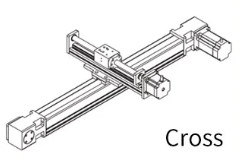
ข้าม 2 แกน XY Cross